Cum să efectuați primul test A/B: automatizați procesul cu Google Optimize
Publicat: 2022-04-12Site-ul dvs. este în funcțiune. În fiecare zi vin noi vizitatori. Mulți devin clienții tăi. Expiră, te lauzi și te bucuri de liniște.
Dar într-o zi, îți apar gânduri în cap: Poate merită să schimbi fundalul pe pagina principală? Ce se întâmplă dacă vizitatorilor nu le place această imagine? Poate dacă mutăm acest text la dreapta și butonul la stânga vom obține mai multe vânzări? Ce se întâmplă dacă aceste modificări scad efectiv rata de conversie?
Dacă vă confruntați cu această situație, este timpul să vă dați seama de testarea A/B. Acest ghid vă va spune cum să automatizați corect testarea A/B, de ce este necesar Google Optimize pentru aceasta, cum să îl configurați și la ce puncte ar trebui să acordați atenție în timpul primului experiment.
Cuprins
- Ce este Google Optimize?
- Cum să creați primul dvs. experiment
- Creați un cont în Google Optimize
- Instalați Google Optimize (prin Google Tag Manager)
- Alegerea segmentelor de public de vizat și a obiectivelor pentru experiment
- Rapoarte în Google Optimize
- Încheierea
Aflați valoarea reală a campaniilor
Importați automat datele de cost în Google Analytics din toate serviciile dvs. de publicitate. Comparați costurile campaniei, CPC și rentabilitatea cheltuielilor publicitare într-un singur raport.
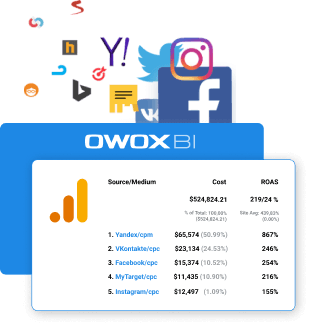
Ce este Google Optimize?
Google Optimize este un serviciu de testare a interfeței site-ului web. Îl puteți folosi pentru a efectua teste A/B și multi-canal și pentru a colecta și analiza date despre comportamentul utilizatorilor pe site-ul dvs.
De exemplu, puteți ascunde sau modifica anumite butoane de pe site ca experiment, puteți compara diferite pagini de destinație sau puteți testa pagini cu design diferite. În urma acestor experimente, veți primi rapoarte despre eficacitatea modificărilor dvs. și veți înțelege efectul acestora asupra conversiilor.
Cum să creați primul dvs. experiment
Creați un cont în Google Optimize
1. Accesați Google Optimize și faceți clic pe Creare cont.
2. În fereastra care apare, creați un nume pentru cont, acceptați termenii de utilizare și faceți clic pe Următorul.
3. Pe pagina următoare, puteți crea primul proiect de optimizare.
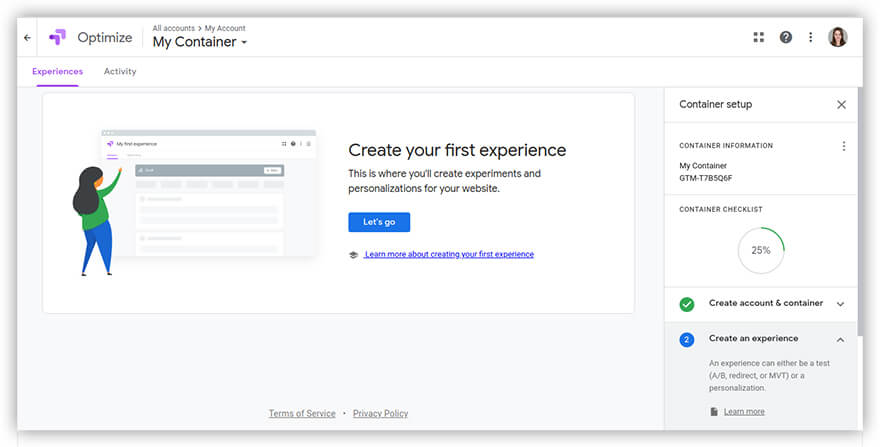
4. În fereastra care se deschide, denumiți experimentul, specificați adresa paginii pe care intenționați să o testați și selectați tipul de experiment.
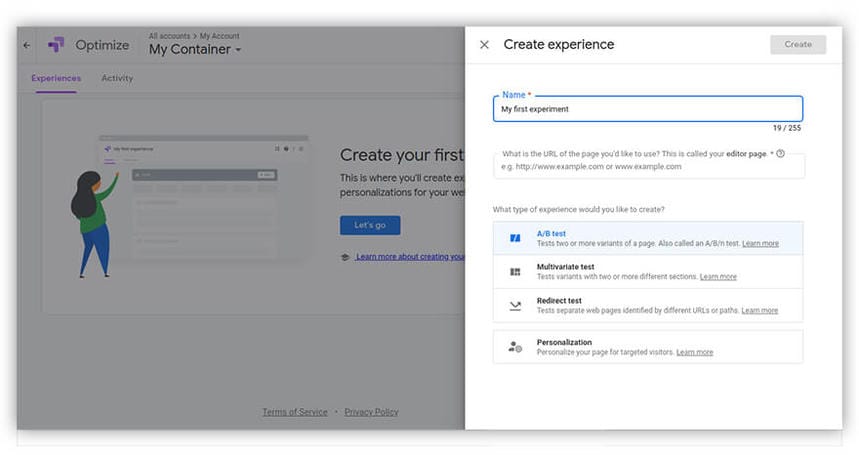
Există trei tipuri de teste disponibile pe Google Optimize:
- Experimentul A/B pentru a testa mai multe variante de pagină (testare A/B/N)
- Experiment multivariat pentru testarea opțiunilor cu mai multe secțiuni diferite
- Experiment de redirecționare pentru testarea paginilor web individuale definite de adrese URL diferite
Pentru un test A/B, selectați experiment A/B și faceți clic pe butonul Creare .
Veți fi redirecționat automat către pagina de lansare a proiectului.
Iată toți pașii pe care trebuie să îi parcurgeți pentru a începe experimentul.
Instalați Google Optimize (prin Google Tag Manager)
Faceți clic pe butonul Conectați-vă la Google Analytics .
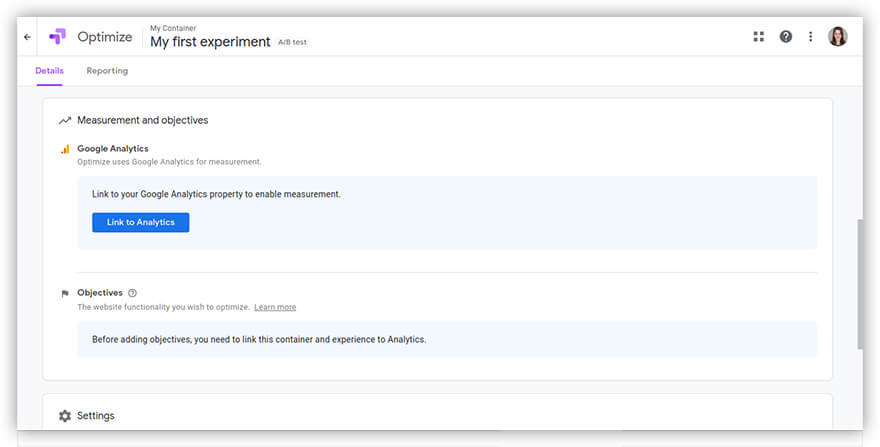
Selectați resursa dorită și vizualizați, apoi faceți clic pe Creare.
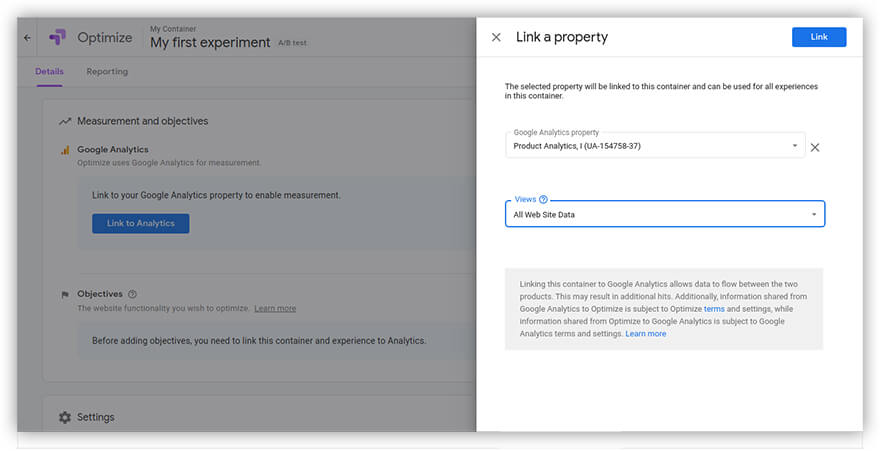
Important : folosind vizualizări, puteți accesa obiectivele, segmentele de public și filtrele din Google Analytics. Trebuie să selectați cel puțin o vizualizare pentru container. Dacă specificați mai multe vizualizări, containerul va avea acces la toate, dar numai una poate fi asociată fiecărui proiect de optimizare. Aflați mai multe în Centrul de ajutor Google Optimize.
Acum trebuie fie să configurați singur codul de optimizare, fie să îl configurați folosind Google Tag Manager.
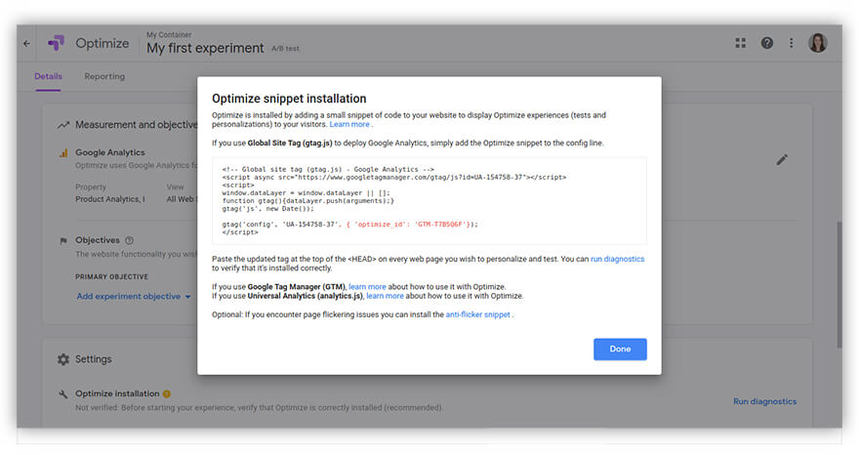
Pentru a posta codul prin Google Tag Manager:
- Conectați-vă la contul dvs. Google Manager de etichete.
Dacă nu ați lucrat încă cu acest serviciu, iată ghidul nostru de configurare.
- Faceți clic pe Etichetă nouă . Va apărea ecranul de configurare a etichetei.
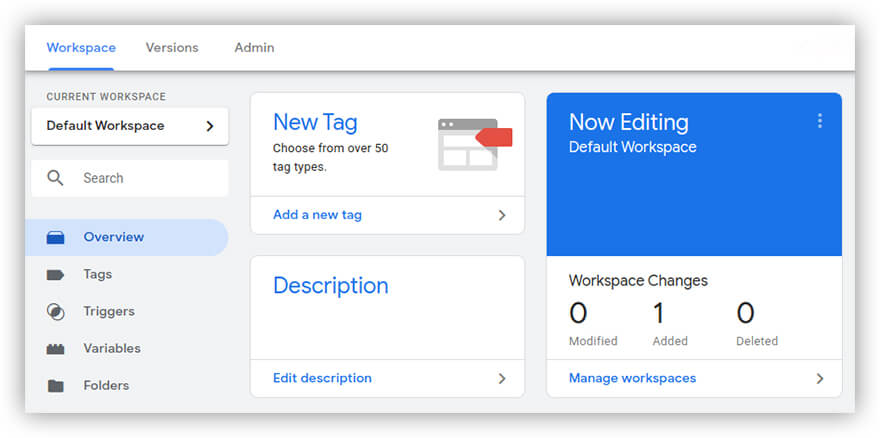
- Faceți clic pe Configurare etichetă și selectați Google Optimize.
- Adăugați codul dvs. Google Analytics și ID-ul containerului Google Optimize.
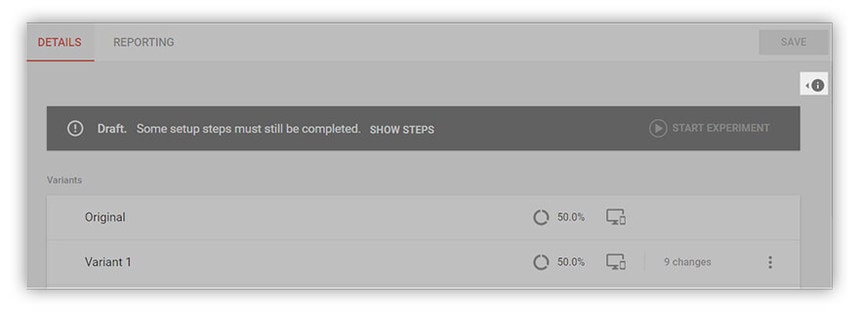
Important : ID-ul contului dvs. Google Optimize poate fi găsit în setările contului dvs. Google Optimize, după cum se arată în captura de ecran de mai jos.
- Selectați o variabilă existentă sau creați o nouă variabilă de setări Google Analytics.
- Pentru ca toate etichetele și modificările dvs. să înceapă să funcționeze pe site, asigurați-vă că faceți clic pe butonul Publicați din Managerul de etichete Google.
Dacă ați făcut totul corect, informațiile despre conectarea Google Analytics vor fi trimise automat în pagina de setări Google Optimize.
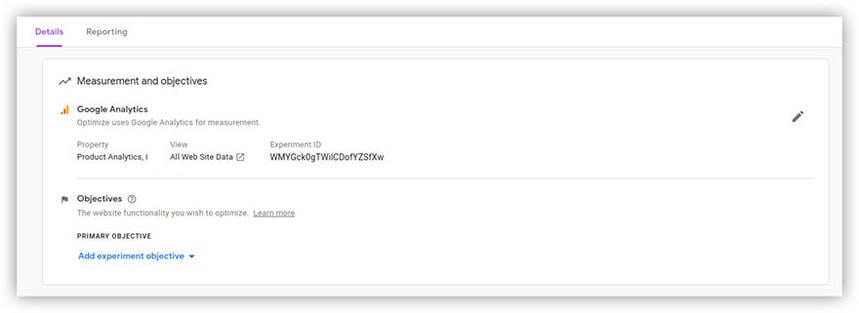
Dacă codul nu a fost instalat corect, veți vedea o notificare de eroare pe pagina Google Optimize.
Diagnosticați și corectați eventualele erori.
Important: trimiterea datelor din Google Analytics către Google Optimize poate dura până la 12 ore. De îndată ce experimentul este finalizat, datele nu vor mai fi trimise automat la Optimize.
Acordați atenție unui alt pas important de configurare.
Pentru a preveni vizitatorii site-ului web să vadă procesul de înlocuire a elementelor în sine, trebuie să modificați ordinea etichetelor, astfel încât eticheta Optimize să funcționeze înaintea etichetei Google Analytics.

Pentru a face acest lucru, accesați setările avansate ale etichetei Analytics, bifați caseta Declanșați o etichetă înainte de a se declanșa GA și selectați eticheta Google Optimize din listă.
Alegerea segmentelor de public de vizat și a obiectivelor pentru experiment
Pentru a selecta segmentele de public și obiectivele, mai întâi dați clic pe Adăugați o variantă.
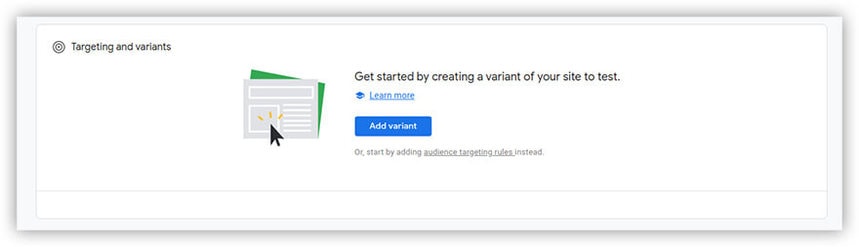
Denumiți opțiunea și faceți clic pe Terminat.
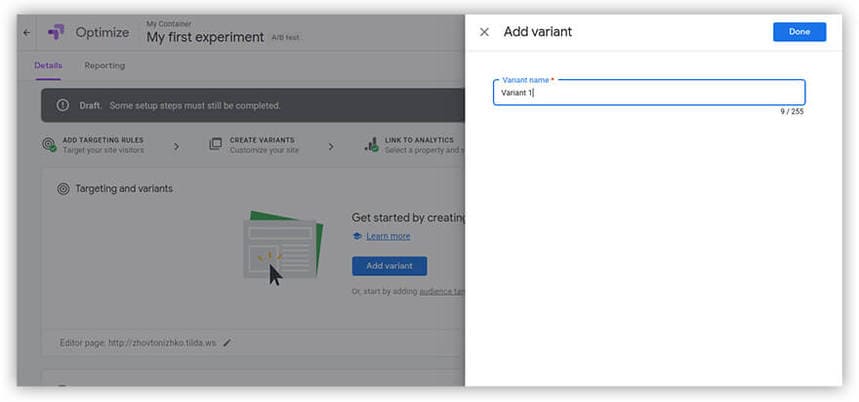
Pe noua pagină care se încarcă, veți vedea două opțiuni pentru site-ul dvs.: opțiunea originală (creată automat de Google Optimize) și opțiunea 1 (pe care tocmai ați creat-o).
Pentru a determina cumva modificarea paginii site-ului dvs. pentru experiment, faceți clic pe butonul Editați .
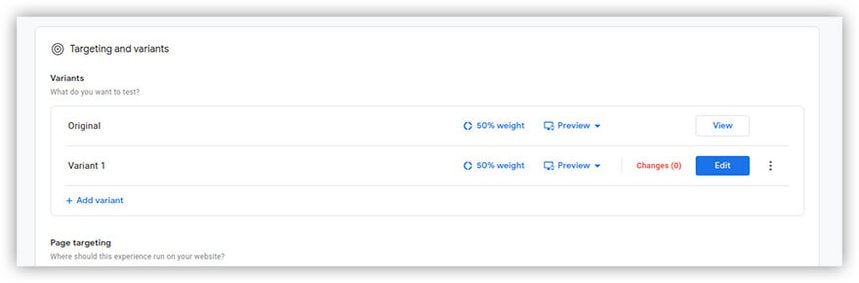
Vi se va solicita să instalați o extensie cu care puteți configura aceeași modificare. Instalează-l.
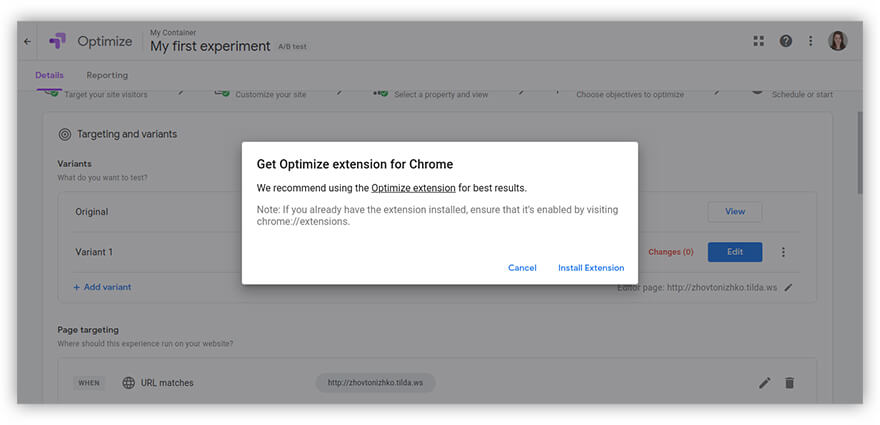
Asigurați-vă că extensia este activată.
Acum faceți din nou clic pe butonul Schimbați de pe pagina cu opțiunile pentru experimentul dvs. Veți fi direcționat direct la editorul vizual (care va apărea pe pagina site-ului dvs.), unde puteți:
- Ștergeți elementele paginii
- Redimensionați sau repoziționați elementele
- Schimbați textul de pe site, precum și fontul, alinierea, dimensiunea și culoarea inscripției acestuia
- Adăugați un fundal sub forma unei umpleri colorate, setați un cadru sau modificați transparența
- Editați codul HTML și JavaScript
Selectați modificarea pe care doriți să o efectuați și faceți clic pe Salvare , apoi faceți clic pe Terminare în colțul din dreapta sus al paginii.
Important: cel mai bine este să rulați un singur test la un moment dat. Efectuând un test pe modificare, este mai ușor de înțeles cum afectează această modificare conversiile.
Acum vom configura un public pentru direcționare: doar un anumit grup de utilizatori va vedea experimentul dvs.
Veți avea ocazia să alegeți un public:
- Același ca cel pe care l-ați creat în Google Analytics (pentru aceasta veți avea nevoie de versiunea plătită a Google Optimize 360)
- Bazat pe conturile, campaniile, grupurile de anunțuri și cuvintele cheie Google Ads
- Pe baza dispozitivelor: smartphone-uri, tablete sau computere
- Pe baza comportamentului utilizatorilor dvs.: noi, reveniți sau cei care au dat clic de la anumite adrese URL
- Dintr-un anumit oraș, zonă metropolitană, regiune sau țară
În exemplul nostru, vom selecta Comportament și vom seta variabilele necesare pentru acest tip de public. Apoi faceți clic pe Adăugare.
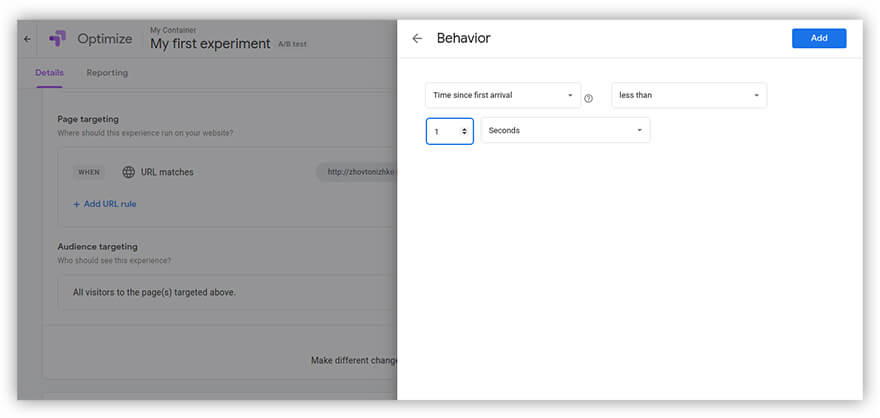
Am terminat cu etapa asta. Acum să trecem la următoarea și ultima etapă de configurare.
Trebuie doar să stabilim încă obiective – indicatori care determină eficacitatea schimbărilor noastre experimentale.
Google Optimize are trei tipuri de obiective standard:
- Durata sesiunii. O sesiune poate dura atâta timp cât activitatea continuă a utilizatorului este monitorizată.
- Ieșiți din Pagini. Numărul de vizite în timpul cărora vizitatorul a vizualizat o anumită pagină.
- Afișări de pagină. Numărul total de afișări de pagină de către vizitatori, inclusiv afișări de pagină repetate.
Alegeți obiectivul dvs. principal pentru experiment.
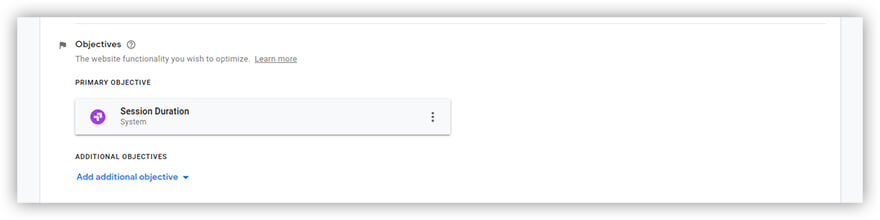
De asemenea, puteți adăuga obiective suplimentare. Vă recomandăm să lucrați mai întâi cu un singur obiectiv principal pentru a înțelege principiul testării A/B.
Faceți clic pe Start în colțul din dreapta sus al paginii și proiectul va fi lansat.
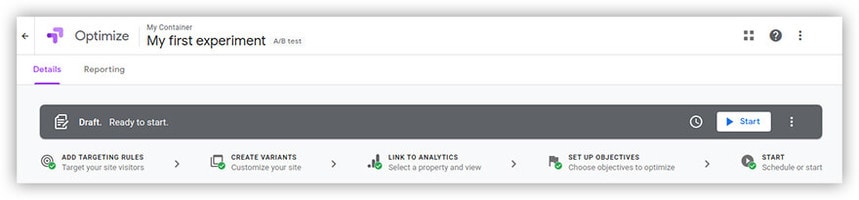
Rapoarte în Google Optimize
Puteți vizualiza rapoarte atât la sfârșitul experimentului, cât și în timpul desfășurării acestuia. Le puteți găsi în fila Raportare .
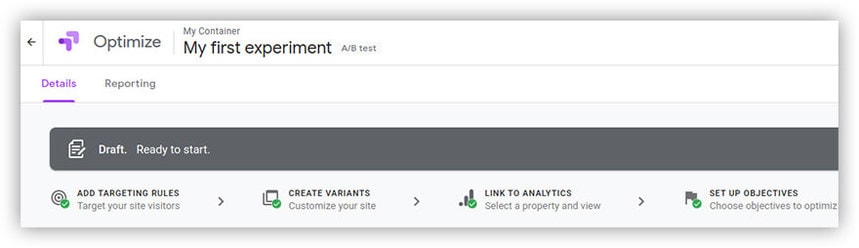
De exemplu, în raportul de mai jos, valorile verzi (62% până la 31,022%) arată că modificările propuse asupra site-ului vor avea un efect pozitiv asupra conversiilor în comparație cu versiunea actuală a site-ului.
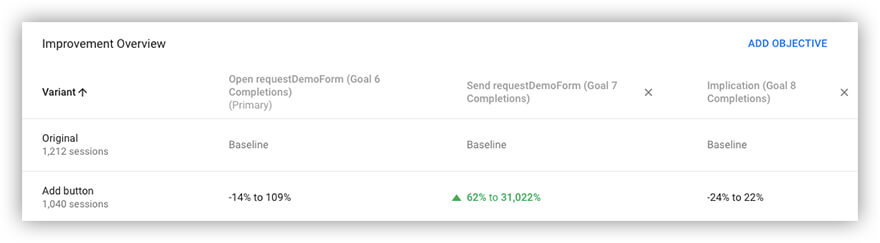
Important: Pentru a lua o decizie în cunoștință de cauză, cel mai bine este să așteptați până la sfârșitul experimentului sau până când una dintre versiuni atinge 95% probabilitate de superioritate. De asemenea, testarea ar trebui să fie efectuată cu o cantitate suficientă de trafic. Prin urmare, este recomandat să alegeți pagini cu un număr mare de vizite.
Dacă mai aveți întrebări despre lucrul cu Google Optimize, vă recomandăm să vă uitați la înregistrarea webinarului nostru, unde vorbim în detaliu despre acest serviciu. Sau puteți pune întrebări în comentariile de mai jos.
Încheierea
În acest articol, v-am arătat pas cu pas cum să configurați primul test A/B folosind versiunea gratuită a Google Optimize.
Pentru a obține mai multe funcții și a rula experimente mai complexe, vă recomandăm să aruncați o privire la versiunea plătită a acestui instrument, Google Optimize 360.
Dacă doriți să aflați mai multe despre posibilitățile Google Optimize 360, completați formularul de mai jos și unul dintre experții noștri vă va contacta pentru o consultație.
